Para poder modificar un documento electrónico es necesario que no esté autorizado aún ante el SRI.
Importante: si el documento ya está autorizado ante el SRI, puedes realizar la anulación del mismo para generar otro documento con los datos corregidos.
Para realizar este proceso consultamos el documento que se desea modificar mediante la ruta: Transacciones – Compra/Venta – Clientes.
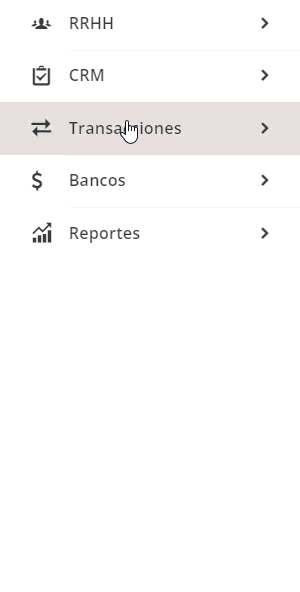
Aquí encontrarás la ventana donde puedes aplicar varios filtros para buscar un documento en específico.
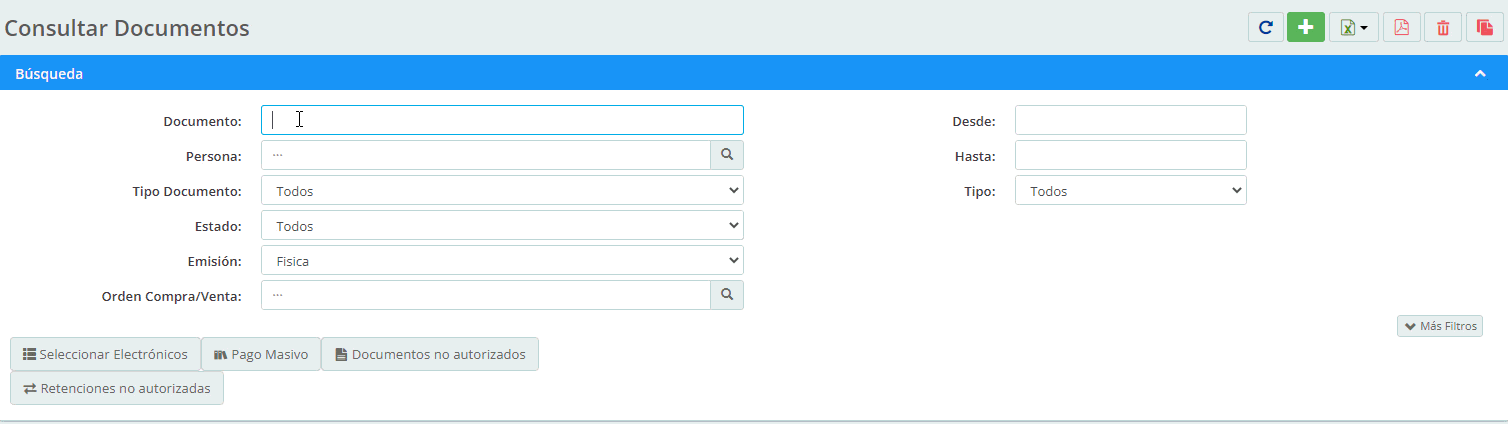
- Documento: ingresas la secuencia de tu documento para una búsqueda directa.
- Persona: te mostrarán todos los documentos asociados a un cliente en específico.
- Tipo Documento: seleccionas «Factura«.
- Estado: puedes seleccionar si es un documento cobrado, anulado, pendiente o pagado.
- Emisión: aquí seleccionas la opción «Electrónica».
- Orden de Compra/Venta: el sistema te permite realizar la búsqueda por un número de orden de compra.
- Desde: la fecha inicial en la cual el sistema realizará la búsqueda.
- Hasta: la fecha límite en la cual el sistema realizará la búsqueda.
- Tipo: escoges la opción «Cliente».
También tienes la opción ![]() en donde puedes aplicar búsquedas específicas como:
en donde puedes aplicar búsquedas específicas como:
![]()
- Código Sustento: puedes seleccionar un código de sustento.
- Cierre de Caja: en caso de tener activa caja online, puedes escoger un cierre de caja.
- Centro de Costo: si manejas centros de costos seleccionas uno previamente creado.
- Referencia: busca por la breve descripción ingresada en el documento, en el campo Referencia.
- Vendedor: puedes seleccionar uno de los vendedores creados en el sistema.
- Lote de Producto: en caso de manejar lotes en tus productos, puedes digitar el secuencial del lote para la búsqueda de los documentos que contengan productos con dicho lote.
- Proyecto: si tiene activo el módulo puedes buscar y seleccionar un proyecto.
- Lote: puedes escoger un lote de facturación, en caso de tener activo el módulo.
- Importación: si deseas realizar la búsqueda por un código de importación, aquí lo puedes realizar.
- # Retención: digitas el secuencial de la retención que deseas consultar.
- Producto: buscas y seleccionar un producto para que el sistema te muestre todos los documentos relacionados al mismo.
- Serie: digitas el número de serie del producto, en caso de tener activo el módulo.
- Bodega: si necesitas realizar la consulta de todos los documentos asociados a una bodega en específica.
- Categoría Persona: escoges la categoría previamente creada para revisar los documentos de la segmentación realizada.
- Provincia/Cantón: en caso de tener activo el módulo de DINARDAP puedes buscar y seleccionar la provincia y cantón.
Buscas el documento específico y das clic en el ícono de «Modificar».

De esta manera el sistema te mostrará el detalle, si el documento electrónico solo se encuentra guardado, directamente puedes realizarle el cambio que requieras.
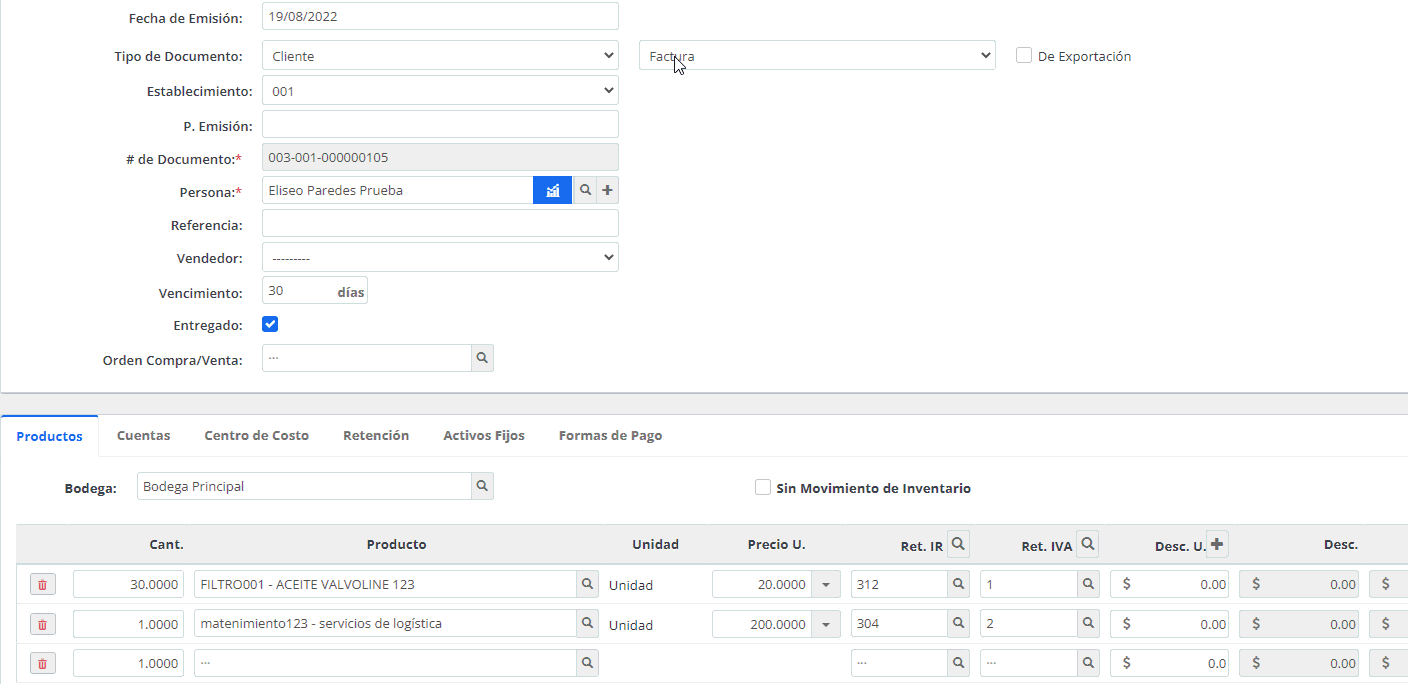
En el caso de que el documento se encuentre firmado, primero borras la firma electrónica dando clic en el ícono «Doc. Electrónico» y seleccionamos «Borrar Firma».
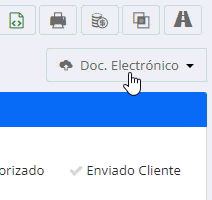
Una vez borrada la firma electrónica podrás realizar la modificación que desees en el documento.
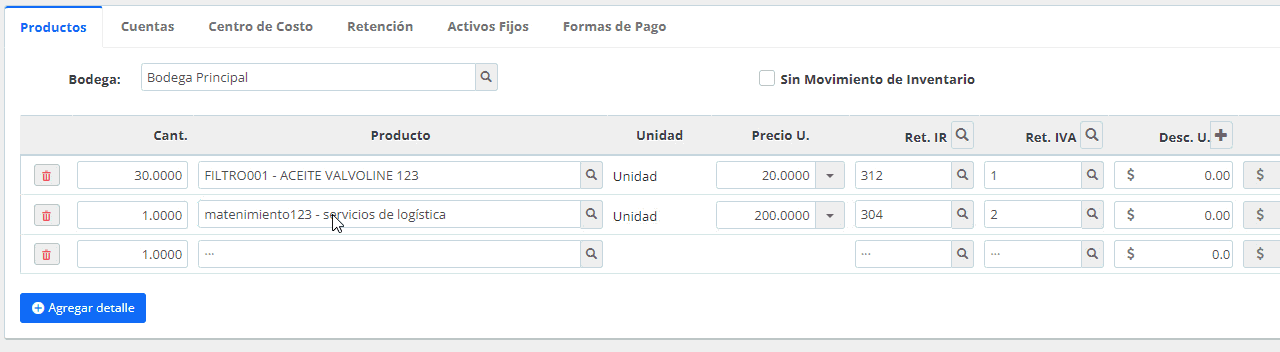
Recuerda al finalizar dar clic en el ícono ![]() para que los cambios realizados se guarden correctamente.
para que los cambios realizados se guarden correctamente.
Me sale este error: El usuario solo tiene permisos para registrar y modificar retenciones. Campo: Tiene transacciones asociadas
29 agosto, 2022 at 1:05 pmBuenas tardes, estamos felices de que consultes nuestro portal de clientes. Es necesario que revises los roles del usuario y si la factura tiene otros documentos asociados es necesario anularlos.
30 agosto, 2022 at 4:54 pm